請求書へのアクセスと編集
請求書へのアクセス
有料アカウントをお持ちで、請求書のコピーが必要な場合は、課金ページにアクセスし、請求書エリアをチェックしてください。ダッシュボードの右上にある設定アイコン(⚙️)をクリック > 該当するワークスペース (上部)を選択 >請求書>請求書。
ウェブ
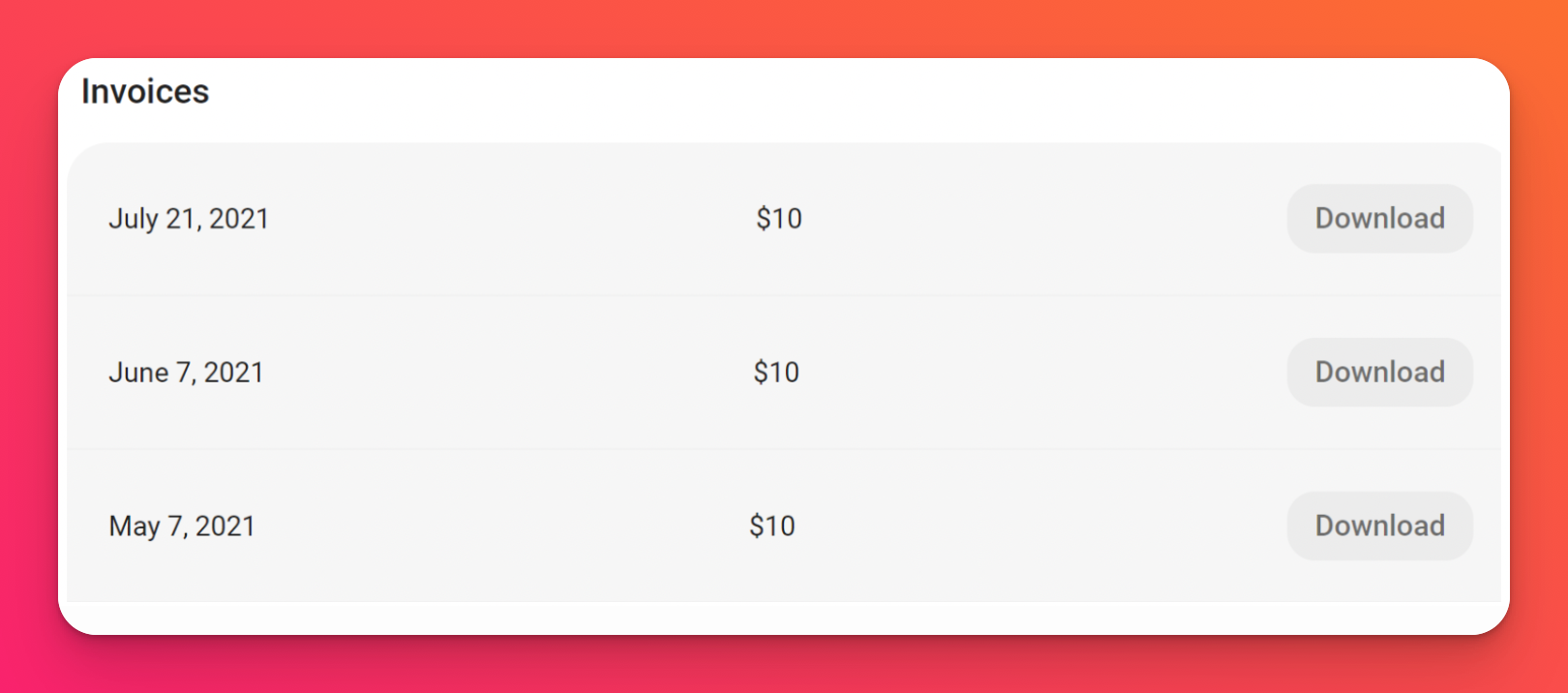
モバイルアプリ
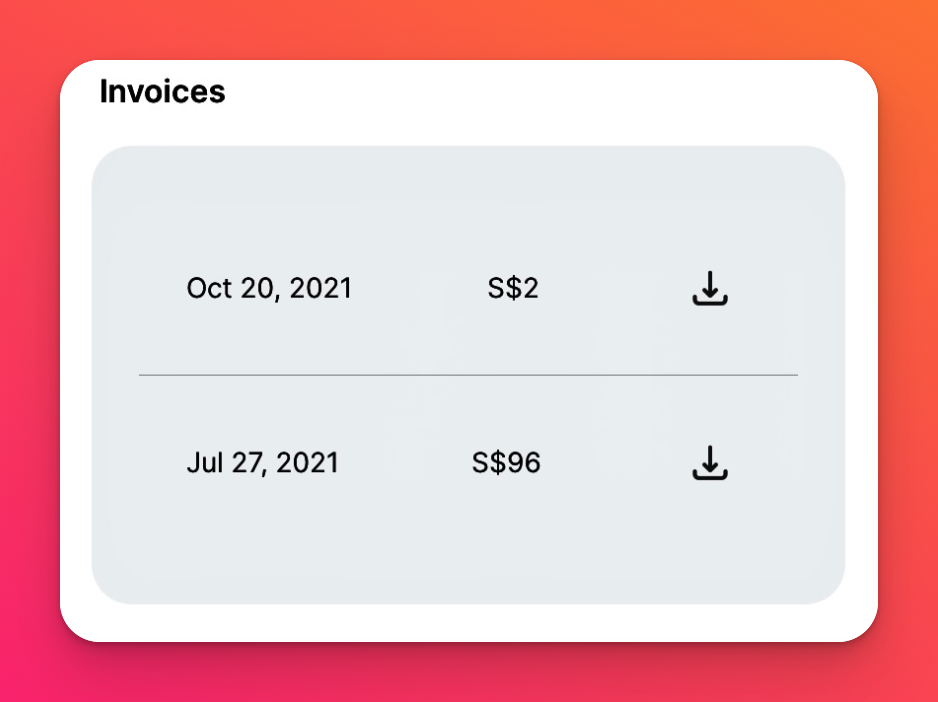
支払い済みの請求書を確認し、ダウンロードアイコンをクリックしてコピーをダウンロードすることができます。
複数の支払い済みアカウントをお持ちの場合は、設定 ページの上部から適切なワークスペースを選択していることを確認してください。
請求先住所の変更
今後の請求書や領収書の請求先住所を変更するには、請求ページにアクセスします。支払い情報」セクションで、請求先情報の横にある「更新」をクリックします。変更後、[保存]をクリックします!
変更前に発行された請求書または領収書の請求先情報を更新する必要がある場合は、請求書/領収書番号と更新された請求先情報をEメールにてお知らせください。できるだけ早く書類を修正し、ご返信いたします!
Apple app store経由でPadletを購入する
Padletから直接購入されていないため、請求書を発行することができません。Apple app store 経由でライセンスを購入された場合、購入履歴から領収書をダウンロードすることができます。
Google Play経由でPadletを購入した場合
Padletから直接購入されていないため、請求書を発行することができません。Google PlayストアでPadletを購入された場合、注文履歴から請求書をダウンロードすることができます。
よくある質問
なぜ領収書や請求書が見つからないのですか?
あなたのライセンスがグループ購入の一部である場合、購入担当者または請求担当者が請求書/領収書のコピーをメールで受け取ります。
あなたのアカウントであなたが購入者である場合、当社が支払いを受け取った後、登録されたメールアドレスに領収書が自動的に届くはずです。もしすぐに届かない場合は、迷惑メール/ジャンクメール/プロモーションフォルダをご確認ください。
それでも請求書が見つからない場合は、弊社担当者までお問い合わせください。
あなたのアカウントであなたが購入者である場合、当社が支払いを受け取った後、登録されたメールアドレスに領収書が自動的に届くはずです。もしすぐに届かない場合は、迷惑メール/ジャンクメール/プロモーションフォルダをご確認ください。
それでも請求書が見つからない場合は、弊社担当者までお問い合わせください。
請求書の詳細が間違っています。どうすれば更新できますか?
請求書の詳細を更新するには 今後のお支払 情報」セクションの「更新」をクリックしてください。変更前にPadletから送られた請求書を編集する必要がある場合は、弊社までご連絡ください。請求書の宛先の更新やその他必要な変更を追加するお手伝いをさせていただきます。
アカウントに請求ページが表示されないのはなぜですか?
グループサブスクリプション(チーム/クラスルーム/学校向けPadlet)の一部である場合、あなたがアカウントの所有者である場合のみ、請求ページが表示されます。

